Como remover apps concebidas para promover search.productivebrowser.com?
Vírus MacTambém conhecido como: sequestrador de navegador search.productivebrowser.com
Faça uma verificação gratuita e verifique se o seu computador está infectado.
REMOVER AGORAPara usar a versão completa do produto, precisa de comprar uma licença para Combo Cleaner. 7 dias limitados para teste grátis disponível. O Combo Cleaner pertence e é operado por RCS LT, a empresa-mãe de PCRisk.
Como remover o sequestrador de navegador search.productivebrowser.com do Mac?
O que é search.productivebrowser.com?
Search.productivebrowser.com é o endereço de um mecanismo de pesquisa falso. Regra geral, estes endereços são promovidos através de aplicações potencialmente indesejadas (APIs) classificadas como sequestradores de navegador, aplicações do tipo adware. As aplicações deste tipo promovem mecanismos de pesquisa falsos, ao alterar as configurações do navegador/ao sequestrar navegadores. São denominados de APIs porque, na maioria dos casos, os utilizadores os descarregam e instalam sem saber.
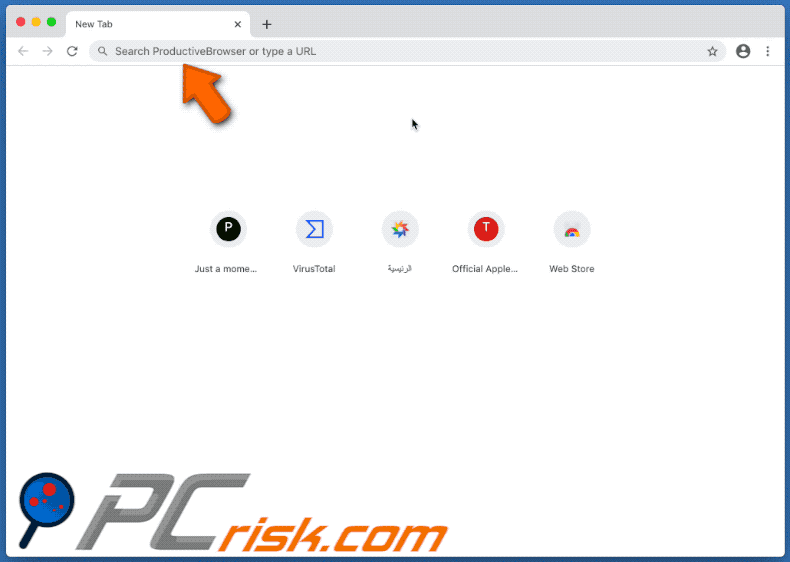
Search.productivebrowser.com é promovido por aplicações como LeadingOperation, PracticalSystem, TypeConsole, etc. Normalmente, as aplicações deste tipo falsificam mecanismos de pesquisa ao alterar as configurações do navegador, como endereço do mecanismo de pesquisa padrão, página inicial e/ou novo separador para que os utilizadores visitar um determinado endereço ao inserir consultas de pesquisa na barra de URL, abrir um navegador e/ou um novo separador. São denominados de falsos porque não geram nenhum resultado exclusivo. Search.productivebrowser.com redireciona os utilizadores para search.yahoo.com (exibe os resultados gerados pelo Yahoo). Na maioria dos casos, os utilizadores não podem remover o endereço de um mecanismo de pesquisa falso (neste caso search.productivebrowser.com) das configurações do navegador, desde que a aplicação projetada para promovê-la esteja instalada num navegador (e/ou computador). Vale a pena mencionar que as APIs projetados para promover o search.productivebrowser.com são projetados para veicular anúncios. Além disso, podem ser projetados para recolher vários dados. Normalmente veiculam anúncios pop-up, banners, cupões, pesquisas e/ou outros tipos de anúncios e podem ser projetados para recolher dados como endereços IP, geolocalização, consultas de pesquisa inseridas, endereços de páginas visitadas ou mesmo informações confidenciais. Além disso, os dados recolhidos podem ser vendidos a terceiros (potencialmente criminosos cibernéticos) ou utilizados indevidamente para gerar rendimento de outras formas.
| Nome | sequestrador de navegador search.productivebrowser.com |
| Tipo de Ameaça | Sequestrador de navegador, malware do Mac, vírus do Mac |
| Nomes de Detecção | Fortinet (Malware), Lista Completa (VirusTotal) |
| A Servir o Endereço IP | 13.226.18.23 |
| Sintomas | O seu Mac ficou mais lento do que o normal, vê anúncios pop-up indesejados e é redirecionado para sites obscuros. |
| Métodos de Distribuição | Os anúncios pop-up fraudulentos, instaladores de software grátis (agregação), instaladores de Flash Player falsos, os descarregamentos de ficheiros torrent. |
| Danos | Rastreio de navegação na Internet (possíveis problemas de privacidade), exibição de anúncios indesejados, redirecionamentos para sites obscuros, perda de informações privadas. |
| Remoção do Malware (Windows) |
Para eliminar possíveis infecções por malware, verifique o seu computador com software antivírus legítimo. Os nossos investigadores de segurança recomendam a utilização do Combo Cleaner. Descarregar Combo CleanerO verificador gratuito verifica se o seu computador está infectado. Para usar a versão completa do produto, precisa de comprar uma licença para Combo Cleaner. 7 dias limitados para teste grátis disponível. O Combo Cleaner pertence e é operado por RCS LT, a empresa-mãe de PCRisk. |
Alguns exemplos de outros mecanismos de pesquisa falsos são search.dominantmethod.com, search.trustenviroment.com e search.getstranto.club. Vale a pena mencionar que podem ser projetados para gerar resultados fraudulentos (incluir links para páginas não confiáveis nos os seus resultados). De qualquer forma, não se deve confiar/usar mecanismos de pesquisa falsos ou aplicações projetadas para promovê-los.
Como é que search.productivebrowser.com foi instalado no meu computador?
Normalmente, as aplicações potencialmente indesejadas (sequestradores de navegador, aplicações do tipo adware e outras APIs) são distribuídas incluindo-as em configurações de descarregamento e/ou instalação de outros programas. Este método de distribuição é denominado "agregação". As APIs são promovidas incluindo-as em configurações como ofertas adicionais. Quando os utilizadores descarregam e/ou instalam programas sem alterar "Personalizadas", "Avançadas" ou outras configurações, concordam com as ofertas para descarregar e/ou instalar aplicações incluídas adicionalmente. Além disso, os descarregamentos e/ou instalações indesejados podem ser causados por cliques em anúncios fraudulentos projetados para executar certos scripts.
Como evitar a instalação de aplicações potencialmente indesejadas?
Descarregadores de terceiros, instaladores, redes peer-to-peer (por exemplo, clientes de torrent, eMule), páginas não oficiais, etc., não devem ser usados como ferramentas para descarregar ou instalar qualquer software ou ficheiro. Devem ser descarregues de sites oficiais e através de links diretos. As configurações de descarregamento e/ou instalação que possuem "Personalizadas", "Avançadas" ou outras configurações devem ser sempre verificadas para ofertas de descarregamento e/ou instalação de aplicações incluídas adicionalmente. Os anúncios que são exibidos em páginas não confiáveis (por exemplo, em páginas relacionadas a jogos, namoro adulto, pornografia) não devem ser confiáveis (clicados). É comum que sejam projetados para causar descarregamentos, instalações de aplicações indesejadas. E, finalmente, não deve haver extensões, add-ons ou plug-ins indesejados e suspeitos num navegador e/ou programas deste tipo instalados num computador. Se o seu computador já estiver infectado com sequestradores de navegador, recomendamos executar uma verificação com Combo Cleaner Antivirus para Windows para eliminá-los automaticamente.
Search.productivebrowser.com atribuído como o mecanismo de pesquisa padrão nas configurações do Chrome:
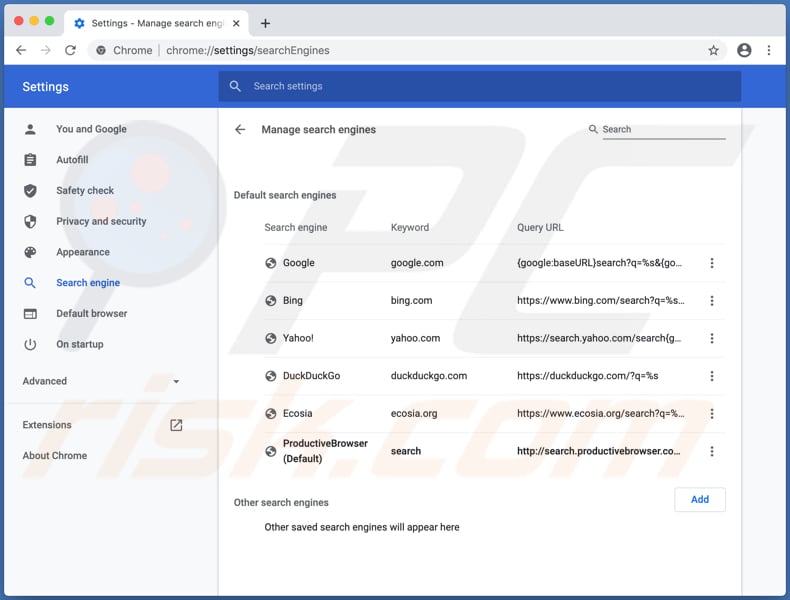
Remoção automática instantânea do malware:
A remoção manual de ameaças pode ser um processo moroso e complicado que requer conhecimentos informáticos avançados. O Combo Cleaner é uma ferramenta profissional de remoção automática do malware que é recomendada para se livrar do malware. Descarregue-a clicando no botão abaixo:
DESCARREGAR Combo CleanerAo descarregar qualquer software listado no nosso website, concorda com a nossa Política de Privacidade e Termos de Uso. Para usar a versão completa do produto, precisa de comprar uma licença para Combo Cleaner. 7 dias limitados para teste grátis disponível. O Combo Cleaner pertence e é operado por RCS LT, a empresa-mãe de PCRisk.
Menu rápido:
- What is O que é search.productivebrowser.com?
- STEP 1. Remova os ficheiros e pastas relacionados a search.productivebrowser.com do OSX.
- STEP 2. Remova o redirecionamento search.productivebrowser.com do Safari.
- STEP 3. Remova o sequestrador de navegador search.productivebrowser.com do Google Chrome.
- STEP 4. Remova a página inicial search.productivebrowser.com e o mecanismo de pesquisa padrão do Mozilla Firefox.
O vídeo demonstra como remover adware e sequestradores de navegador de um computador Mac:
Remoção do redirecionamento de search.productivebrowser.com:
Remova as aplicações potencialmente indesejadas relacionadas a search.productivebrowser.com da sua pasta "Aplicações":

Clique no ícone Finder. Na janela do Finder, selecione "Aplicações". Na pasta de aplicações, procure por "MPlayerX", "NicePlayer" ou outras aplicações suspeitas e arraste-as para a Reciclagem. Depois de remover as aplicações potencialmente indesejadas que causam os anúncios online, faça uma verificação no seu Mac à procura de componentes indesejados restantes.
DESCARREGAR removedor de infeções por malware
Combo Cleaner faz uma verificação se o seu computador estiver infetado. Para usar a versão completa do produto, precisa de comprar uma licença para Combo Cleaner. 7 dias limitados para teste grátis disponível. O Combo Cleaner pertence e é operado por RCS LT, a empresa-mãe de PCRisk.
Remova os ficheiros e pastas relacionados a sequestrador de navegador search.productivebrowser.com:

Clique no ícone do Finder, no menu de barras. Escolha Ir, e clique em Ir para Pasta...
 Verifique por ficheiros gerados por adware na pasta /Library/LaunchAgents:
Verifique por ficheiros gerados por adware na pasta /Library/LaunchAgents:

Na pasta Ir para...barra, tipo: /Library/LaunchAgents
 Na pasta "LaunchAgents", procure por ficheiros adicionados recentemente suspeitos e mova-os para a Reciclagem. Exemplos de ficheiros gerados pelo adware - “installmac.AppRemoval.plist”, “myppes.download.plist”, “mykotlerino.ltvbit.plist”, “kuklorest.update.plist”, etc. Comumente o adware instala vários ficheiros no mesmo string.
Na pasta "LaunchAgents", procure por ficheiros adicionados recentemente suspeitos e mova-os para a Reciclagem. Exemplos de ficheiros gerados pelo adware - “installmac.AppRemoval.plist”, “myppes.download.plist”, “mykotlerino.ltvbit.plist”, “kuklorest.update.plist”, etc. Comumente o adware instala vários ficheiros no mesmo string.
 Verifique para adware gerado por ficheiros na pasta /Library/Application Support:
Verifique para adware gerado por ficheiros na pasta /Library/Application Support:

Na pasta Ir para...barra, tipo: /Library/Application Support
 Na pasta "Application Support", procure qualquer pasta suspeita recém-adicionada. Por exemplo, "MPlayerX" ou tese "NicePlayer" e mova as pastas para a Reciclagem.
Na pasta "Application Support", procure qualquer pasta suspeita recém-adicionada. Por exemplo, "MPlayerX" ou tese "NicePlayer" e mova as pastas para a Reciclagem.
 Verifique por ficheiros gerados por adware na pasta ~/Library/LaunchAgents:
Verifique por ficheiros gerados por adware na pasta ~/Library/LaunchAgents:

Na barra Ir para Pasta, escreva: ~/Library/LaunchAgents

Na pasta "LaunchAgents", procure por ficheiros adicionados recentemente suspeitos e mova-os para a Reciclagem. Exemplos de ficheiros gerados pelo adware - “installmac.AppRemoval.plist”, “myppes.download.plist”, “mykotlerino.ltvbit.plist”, “kuklorest.update.plist”, etc. Comumente o adware instala vários ficheiros no mesmo string.
 Verifique por ficheiros gerados por adware na pasta /Library/LaunchDaemons:
Verifique por ficheiros gerados por adware na pasta /Library/LaunchDaemons:
 Na pasta Ir para...barra, tipo: /Library/LaunchDaemons
Na pasta Ir para...barra, tipo: /Library/LaunchDaemons

Na pasta "LaunchDaemons", procure qualquer ficheiro suspeito recém-adicionado. Por exemplo “com.aoudad.net-preferences.plist”, “com.myppes.net-preferences.plist”, "com.kuklorest.net-preferences.plist”, “com.avickUpd.plist”, etc., e mova-os para a Reciclagem.
 Verifique o seu Mac com o Combo Cleaner:
Verifique o seu Mac com o Combo Cleaner:
Se seguiu todas as etapas na ordem correta, o Mac deve estar livre de infecções. Para ter certeza de que seu sistema não está infectado, execute uma verificação com o Combo Cleaner Antivirus. Descarregue-o AQUI. Depois de descarregar o ficheiro, clique duas vezes no instalador combocleaner.dmg, na janela aberta, arraste e solte o ícone Combo Cleaner no topo do ícone Applications. Agora abra a sua barra de lançamento e clique no ícone Combo Cleaner. Aguarde até que o Combo Cleaner atualize seu banco de dados de definições de vírus e clique no botão "Start Combo Scan".

O Combo Cleaner irá analisar o seu Mac em pesquisa de infecções por malware. Se a verificação antivírus exibir "nenhuma ameaça encontrada", isso significa que pode continuar com o guia de remoção, caso contrário, é recomendável remover todas as infecções encontradas antes de continuar.

Depois de remover os ficheiros e pastas gerados pelo adware, continue a remover extensões fraudulentas dos seus navegadores de Internet.
Remoção do sequestrador de navegador search.productivebrowser.com dos navegadores de Internet:
 Remova extensões fraudulentas do Safari:
Remova extensões fraudulentas do Safari:
Remova sequestrador de navegador search.productivebrowser.com as extensões relacionada ao Safari:

Abra o navegador Safari, a partir do menu de barra, selecione "Safari" e clique em "Preferências ...".

Na janela de preferências, selecione "Extensões" e procure por qualquer extensão suspeita recém-instalada. Quando localizada clique no botão "Desinstalar" ao lado dela/delas. Note que pode desinstalar seguramente todas as extensões do seu navegador Safari - não são cruciais para o funcionamento normal do navegador.
- Se continuar a ter problemas com redirecionamentos de navegador e anúncios indesejados - Restaure o Safari.
 Remova os plugins fraudulentos do Mozilla Firefox:
Remova os plugins fraudulentos do Mozilla Firefox:
Remova sequestrador de navegador search.productivebrowser.com add-ons relacionados ao Mozilla Firefox:

Abra o navegador Mozilla Firefox. No canto superior direito do ecrã, clique no botão "Abrir Menu" (três linhas horizontais). No menu aberto, escolha "Add-ons".

Escolha o separador "Extensões" e procure os complementos suspeitos recém-instalados. Quando localizado clique no botão "Desinstalar" ao lado dele/deles. Note que pode desinstalar seguramente todas as extensões do seu navegador Mozilla Firefox - não são cruciais para o funcionamento normal do navegador.
Se continuar a ter problemas com redirecionamentos de navegador e anúncios indesejados - Restaure o Mozilla Firefox.
 Remova as extensões fraudulentas do Google Chrome:
Remova as extensões fraudulentas do Google Chrome:
Remova sequestrador de navegador search.productivebrowser.com add-ons relacionados ao Google Chrome:

Abra o Google Chrome e clique no botão "menu Chrome" (três linhas horizontais), localizado no canto superior direito da janela do navegador. A partir do menu flutuante, escolha "Mais Ferramentas" e selecione "Extensões".

Escolha a janela "Extensões" e procure os add-ons suspeitos recém-instalados. Quando localizado clique no botão "Reciclagem" ao lado dele/deles. Note que pode desinstalar seguramente todas as extensões do seu navegador Google Chrome - não são cruciais para o funcionamento normal do navegador.
Se continuar a ter problemas com redirecionamentos de navegador e anúncios indesejados - Restaure o Google Chrome.
Partilhar:

Tomas Meskauskas
Pesquisador especialista em segurança, analista profissional de malware
Sou um apaixonado por segurança e tecnologia de computadores. Tenho experiência de mais de 10 anos a trabalhar em diversas empresas relacionadas à resolução de problemas técnicas e segurança na Internet. Tenho trabalhado como autor e editor para PCrisk desde 2010. Siga-me no Twitter e no LinkedIn para manter-se informado sobre as mais recentes ameaças à segurança on-line.
O portal de segurança PCrisk é fornecido pela empresa RCS LT.
Pesquisadores de segurança uniram forças para ajudar a educar os utilizadores de computadores sobre as mais recentes ameaças à segurança online. Mais informações sobre a empresa RCS LT.
Os nossos guias de remoção de malware são gratuitos. Contudo, se quiser continuar a ajudar-nos, pode-nos enviar uma ajuda, sob a forma de doação.
DoarO portal de segurança PCrisk é fornecido pela empresa RCS LT.
Pesquisadores de segurança uniram forças para ajudar a educar os utilizadores de computadores sobre as mais recentes ameaças à segurança online. Mais informações sobre a empresa RCS LT.
Os nossos guias de remoção de malware são gratuitos. Contudo, se quiser continuar a ajudar-nos, pode-nos enviar uma ajuda, sob a forma de doação.
Doar
▼ Mostrar comentários